どうも、Tです。
自宅では専らデスクトップPCを利用していましたが、SurfaceBook2を購入してから、ノート作業ばっかりになっています。非常にいいノートPCですね。
そこで、サブディスプレイが欲しいと思い仕事してた時に使っていたThinkVision LT1421を引っ張りだしてきたのですが、普通には使えなかったので備忘録に残しておきます。
目次
問題
Lenovoサイトでは、Windows8までのドライバまでしか公開されていない。
リリース日も2013年のためWindows10の対応は絶望的問題。
インストールしようとすると「DisplayLink Core SoftwareはWindowsで実行できません」が表示されてインストールが中断されてしまいます。
環境
USBモニタ:ThinkVision LT1421
OS:Windows10バージョン1803
解決方法
結論
DisplayLinkからWindows10用のドライバをダウンロードしてインストールする。
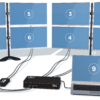
詳細
エラー時に「DisplayLink」の文字があり( ゚д゚)ハッ! としました。
DisplayLinkさん、国内ではあまり聞きませんがOEM供給にたけており様々なデバイスで使われております。
ということで、DisplayLinkの公式サイトに行ってみます。
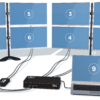
「DOWNLOAD DRIVERS」をクリックします。

OSで「Microsoft Windows」を選択します。

「DisplayLink USB Graphics Software for Windows」の新しいやつを探します。Windows10に対応しています。即座にダウンロードしましょう。
怖い表示が出てきますが、そのまま保存します。
保存したexeを実行してインストーラーを起動し、「インストール」を押下します。
少し待てばインストールが完了します。
即座に複製モードになりました。
拡張モードも問題なく使えます。
ちょっと気になった点
ドライバサイズを比較するとDisplayLinkからダウンロードしたものが約50MB、Lenovoからダウンロードしたものが約15MBと3倍以上の差が・・・。とりあえず気にしないことにします。
まとめ
ThinkVision LT1421は、TNパネルのため発色などの表示性能は低く応答速度も遅いですが、ドキュメント関連の作業では強い味方になるため、眠らせていた分バリバリ働いてもらいます。
[amazon_textlink asin=’B005OEJFIK’ text=’ThinkVision LT1421′ template=’ProductLink’ store=’t-dilemma-22′ marketplace=’JP’ link_id=’e2056431-f236-11e8-ab94-e16c7d14656c’]

